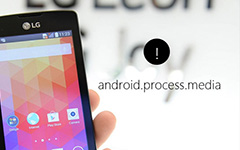أعلى 3 طرق لإصلاح Android.Process.Acore قد توقفت
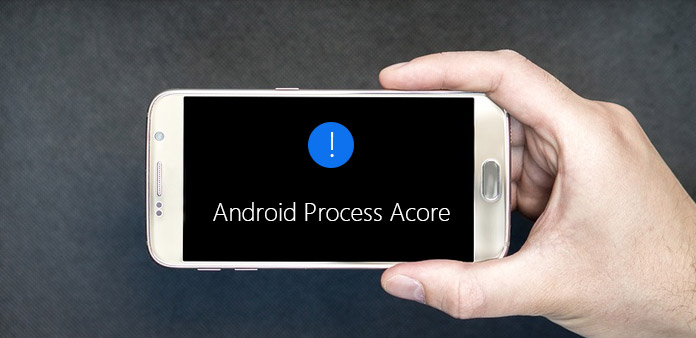
Android ليس نظام تشغيل مثالي. و Android.process.acore هي واحدة من الأخطاء المستمرة والخطيرة. إنها قضية شائعة إلى حد كبير يواجهها كثير من الناس. الدورات من هذا الخطأ معقدة للغاية. هجوم الفيروس ، على سبيل المثال ، يمكن أن يؤدي إلى فشل قراءة البيانات و Android.process.acore المسألة. قد يؤدي تعطل نظام Android وخطأ ترقية البرامج الثابتة وأخطاء أخرى في التشغيل إلى استدعاء هذه المشكلة. قام العديد من الخبراء بنشر حلول لهذه المشكلة. لقد اختبرنا هذه الحلول على طرز هواتف مختلفة لتحديد النماذج الممكنة حقًا. في هذه المقالة ، سنشارك نتائج الاختبار ونوضح لك كيفية إصلاح مشكلة Android.process.acore بفاعلية.
الطريقة 1. إصلاح الخطأ android.process.acore عن طريق مسح ذاكرة التخزين المؤقت
وبالنظر إلى السبب الرئيسي وراء خلل Android.process.acore هو قراءة البيانات الفشل ، يمكننا تنظيف بيانات تطبيق جهة الاتصال للتخلص من هذا الخطأ.
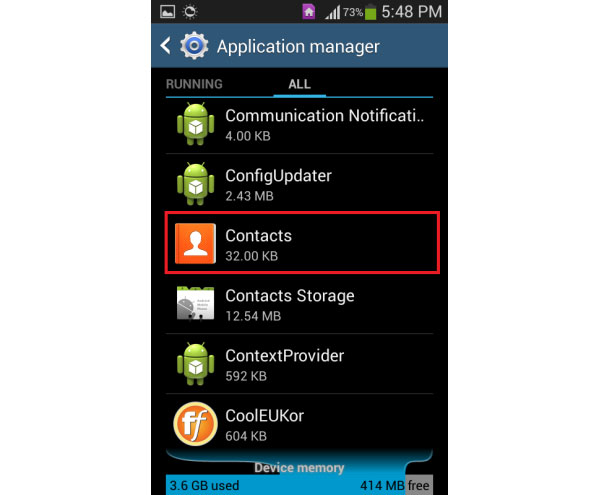
الخطوة 1. قم بعمل نسخة احتياطية من جهات الاتصال على جهاز Android الخاص بك ثم قم بإيقاف تشغيله مزامنة. على طرازات الهواتف المختلفة ، قد تختلف العمليات. يمكنك العثور على هاتين الميزتين في تطبيق الإعدادات.
الخطوة 2. انتقل إلى البرنامج المساعد في التأليف الإعدادات التطبيق على الشاشة الرئيسية ومعرفة جهات الاتصال في شاشة مدير التطبيق.
الخطوة 3. اضغط على معلومات الاتصال الخيار لفتح شاشة معلومات التطبيق. ثم اضغط على زر فرض الإيقاف لإيقاف تشغيل تطبيق جهات الاتصال في الخلفية. اضغط على الزر نعم في مربع حوار التأكيد.
الخطوة 4. اضغط على مسح ذاكرة التخزين المؤقت زر في منطقة ذاكرة التخزين المؤقت. إذا لم تظهر ذاكرة التخزين المؤقت ، فيمكنك العثور عليها في التخزين أو خيار مشابه على شاشة معلومات التطبيق. ثم اضغط على خيار مسح البيانات ، والذي يكون عادةً على نفس الشاشة باستخدام مسح ذاكرة التخزين المؤقت.
الخطوة 5. عد إلى مدير التطبيقات الشاشة وفتح تخزين جهات الاتصال. فرض إيقاف هذا التطبيق ، ثم مسح ذاكرة التخزين المؤقت والبيانات عن طريق ضرب مسح ذاكرة التخزين المؤقت وأزرار البيانات واضحة.
نصيحة: إذا لم تتمكن من العثور على خيار تخزين جهات الاتصال في شاشة مدير التطبيق ، فما عليك سوى تجاهل الخطوة 5.
الخطوة 6.أعد تشغيل جهاز Android واستعد جهات الاتصال من النسخ الاحتياطي.
إذا قمت بتثبيت المزيد من تطبيقات جهات الاتصال ، مثل Facebook ، فيجب عليك مسح بياناتها وذاكرة التخزين المؤقت أيضًا.
الطريقة 2. إصلاح خطأ Android عن طريق تحديث البرنامج أو إزالة تثبيت التطبيقات
التوافق يمكن أن يسبب مشكلة Android.process.acore أيضًا. إذا لم تقم بتحديث البرنامج لفترة من الوقت ، فقد يكون التطبيق الجديد غير متوافق مع جهازك.
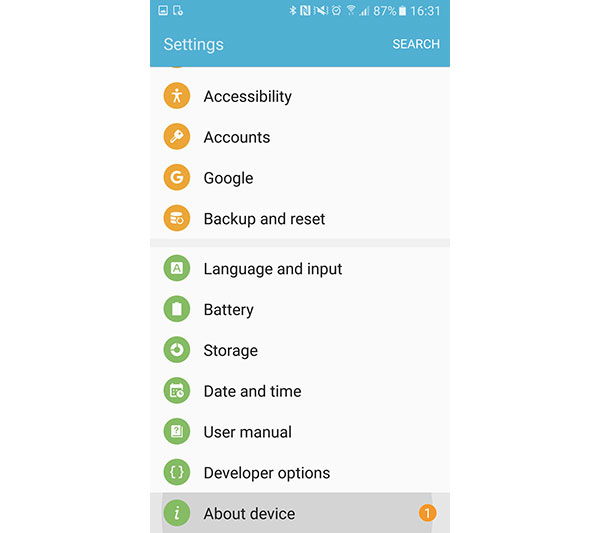
الخطوة 1. قم بتوصيل جهاز Android بشبكة Wi-Fi.
الخطوة 2. انتقل إلى البرنامج المساعد في التأليف الإعدادات التطبيق على الشاشة الرئيسية ومرر لأسفل إلى حول الجهاز / حول الهاتف / حول الجهاز اللوحي.
الخطوة 3. اكتشف تحديث البرامج الخيار أو شيء مماثل. اضغط عليها للذهاب إلى شاشة تحديث البرنامج.
الخطوة 4. يمكنك الضغط على زر التحقق من وجود تحديثات إذا كان جهاز Android لا يبحث عن التحديث تلقائيًا.
الخطوة 5. ثم اضغط على زر التحديث أو التثبيت لبدء تحديث البرنامج. بعد تحديث البرنامج ، يمكنك إعادة تشغيل جهازك والتحقق مما إذا كان قد تم حل مشكلة Android.process.acore أم لا.
الخطوة 6. إذا استمر هذا الخطأ ، فيجب عليك إلغاء تثبيت التطبيقات الجديدة تمامًا.
الطريقة 3. تخلص من خطأ android.process.acore من خلال إعادة تعيين إعدادات المصنع
الحل النهائي لنظام Android.process.acore bug هو إعادة ضبط المصنع. قبل ذلك يجب أن تفهم أن إعادة تعيين إعدادات المصنع تعني أنه سيتم مسح جميع البيانات الشخصية. لذلك ، تحتاج إلى أداة لاستعادة البيانات لمساعدتك على استعادة البيانات بعد إعادة الضبط ، مثل Tipard نقل الهاتف. لديه القدرة على استعادة واستعادة البيانات والملفات المحذوفة على أي أجهزة أندرويد.
كيفية عمل نسخة احتياطية من البيانات من Android
قم بالوصول إلى "تحويل الهاتف" بعد تنزيله وتثبيته على جهاز الكمبيوتر الخاص بك.
استخدم الكبلات لتوصيل كل من جهاز Android مع جهاز خلل وجهاز نسخ احتياطي بالكمبيوتر. ثم سيتعرف "نقل الهاتف" على الجهازين تلقائيًا.
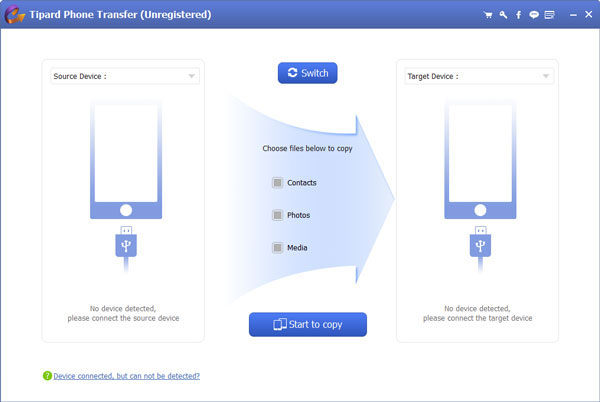
قم بتعيين الجهاز على Android.process.acore error كجهاز المصدر وتحديد الهاتف الآخر باعتباره الجهاز الهدف.
تتيح لك ميزة "نقل الهاتف" تحديد أنواع البيانات المطلوب الاحتفاظ بنسخة احتياطية منها ، مثل جهات الاتصال ، والصور ، والوسائط. إذا كنت تستخدم الطريقة الأولى ، يمكنك فقط إجراء نسخ احتياطي لجهات الاتصال. إذا كنت تستخدم طرقًا أخرى ، فمن الأفضل الاحتفاظ بنسخة احتياطية من جهاز Android بالكامل عن طريق خداع جميع مربعات الاختيار.
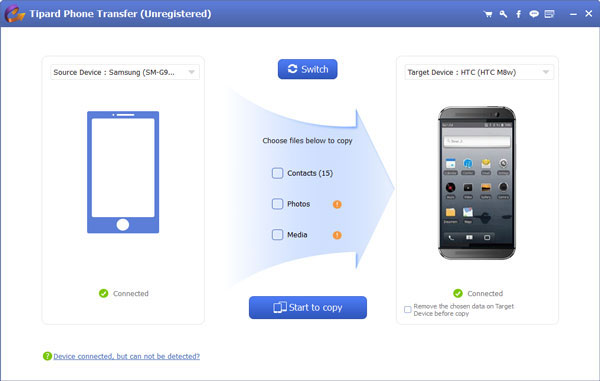
إذا تم ضبط الإعدادات ، فانقر فوق ابدأ في النسخ زر. بعد بضع دقائق ، سيتم نقل جميع البيانات إلى جهاز الهاتف المحمول الاحتياطية.
ثم يمكنك حل مشكلة Android دون القلق بشأن فقد البيانات. ويدعم نقل الهاتف جميع طرز الهواتف والأجهزة اللوحية الرئيسية ، بما في ذلك أجهزة Android و iOS.
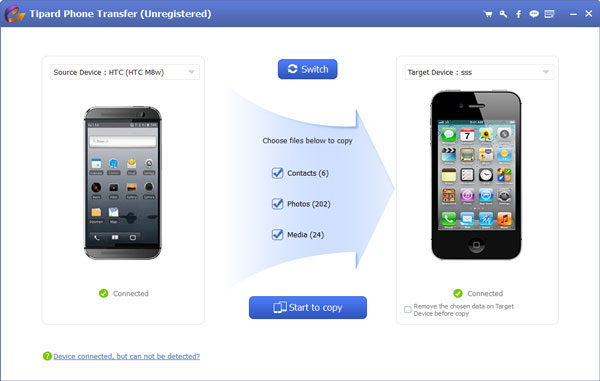
كيفية القيام بإعادة ضبط المصنع
من ناحية أخرى ، يمكن لهذه الطريقة التخلص من هذه المشكلة بفعالية ، بغض النظر عن أي أخطاء تتسبب فيها.
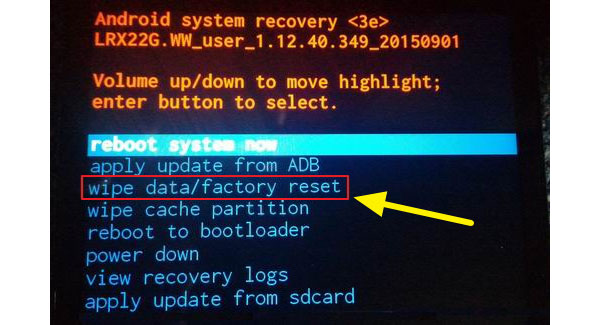
الخطوة 1. ألغِ قفل جهاز Android وتأكد من أن لديه طاقة كافية. الوصول إلى الإعدادات التطبيق وانقر على خيار إعادة تعيين بيانات المصنع في الإعدادات المتقدمة-> النسخ الاحتياطي وإعادة الشاشة.
الخطوة 2. إذا لم تتمكن من التفاعل مع جهاز Android الخاص بك ، نظرًا لوجود خطأ في Android.process.acore ، يجب عليك تنفيذ إعادة ضبط القرص الثابت. امسك ال الطاقة و اخفض الصوت مفاتيح في نفس الوقت حتى يقوم جهازك بالتبديل إلى وضع الاسترداد.
الخطوة 3. استخدم مفاتيح خفض مستوى الصوت ومفتاح الصوت لتحديد خيار مسح البيانات / إعادة ضبط المصنع في القائمة. ثم اضغط على مفتاح التشغيل لتنشيط عملية إعادة ضبط المصنع.
الخطوة 4. عند ظهور إخطار التأكيد ، حدد نعم - احذف كل خيار بيانات المستخدم واضغط على مفتاح التشغيل لتنفيذ الأمر على الفور.
الخطوة 4. بعد الانتهاء من إعادة تعيين إعدادات المصنع ، يلزمك تحديد نظام إعادة التشغيل الآن من قائمة القائمة وإعادة تشغيل جهاز Android.
ثم سوف تكتشف أن الأخطاء وجميع البيانات والإعدادات الشخصية قد اختفت.
وفي الختام
تحدثنا في هذه المقالة عن كيفية إصلاح مشكلة Android.process.acore. هناك العديد من الأسباب المتوقعة وغير المتوقعة قد تسبب هذا الخطأ في Android. الأمر معقد بالنسبة للناس العاديين لتحديد السبب الحقيقي. لحسن الحظ ، يمكن حل Android.process.acore مع الطرق الثلاث التي قدمناها أعلاه. يمكنك اتباع دليلنا خطوة بخطوة للتخلص من خلل Android بسهولة. أثناء هذه العملية ، يجب عمل نسخة احتياطية من هاتف Android الخاص بك إلى جهاز محمول آخر باستخدام نقل الهاتف Tipard. يمكن النسخ الاحتياطي لملفاتك الشخصية دون فقدان البيانات.
أعلى 3 طرق لإصلاح Android.Process.Acore قد توقفت